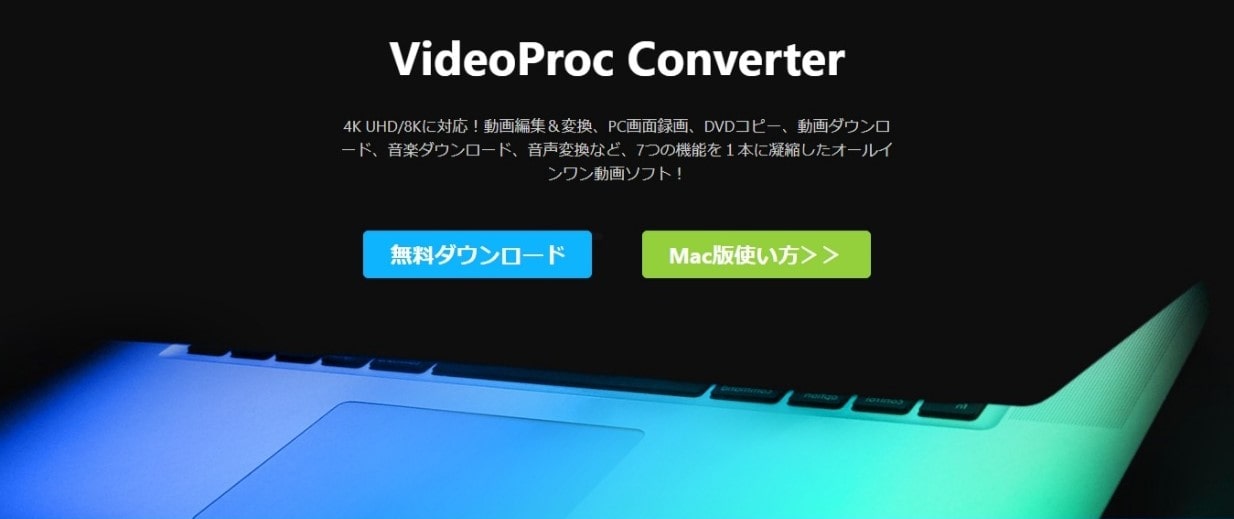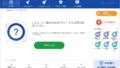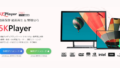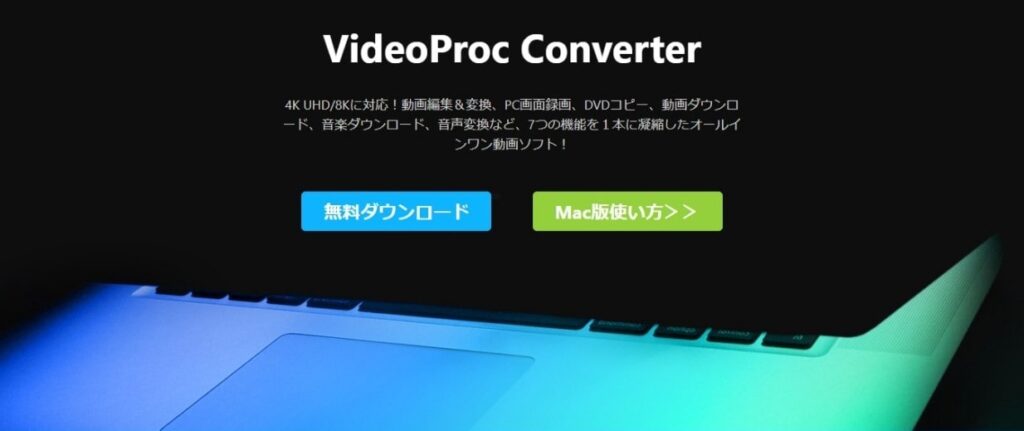
動画編集の初心者から中級者に向けた記事です。
本記事では、マルチビデオ編集ソフト「VideoProc Converter」有料版の機能と安全性について紹介します。画面録画やDVDファイルの変換もできるうえ、ちょっと手を加える程度のホームビデオ編集にも非常に便利です。
それでは、みていきましょう。
VideoProc Converterとは?どのような機能が使える?
画像付きでVideoProc Converterの有料版を説明していきます。
ビデオ編集・動画変換
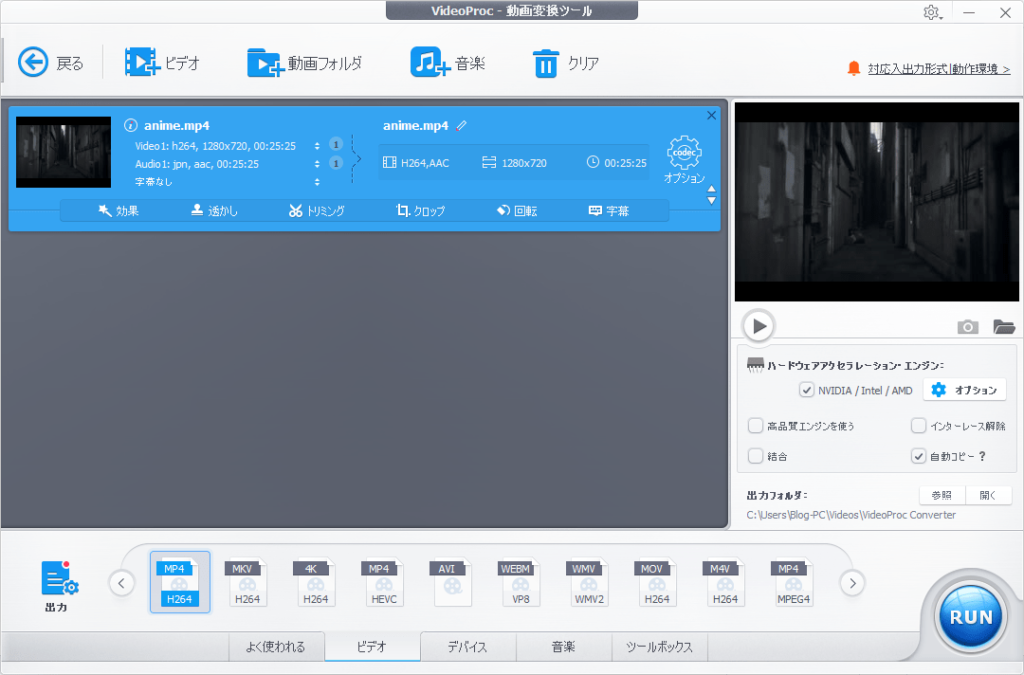
基本的なビデオを編集するための機能。トリミングやクロップなどは、範囲指定ができるので細かい編集がスムーズです。動画ファイルの変換や結合は、変換スピードが速くて快適です。さまざまな種類のファイルに対応しているので、あらゆるデバイスで簡単に再生できる特徴があります。
DVDのリッピング(読み込み)
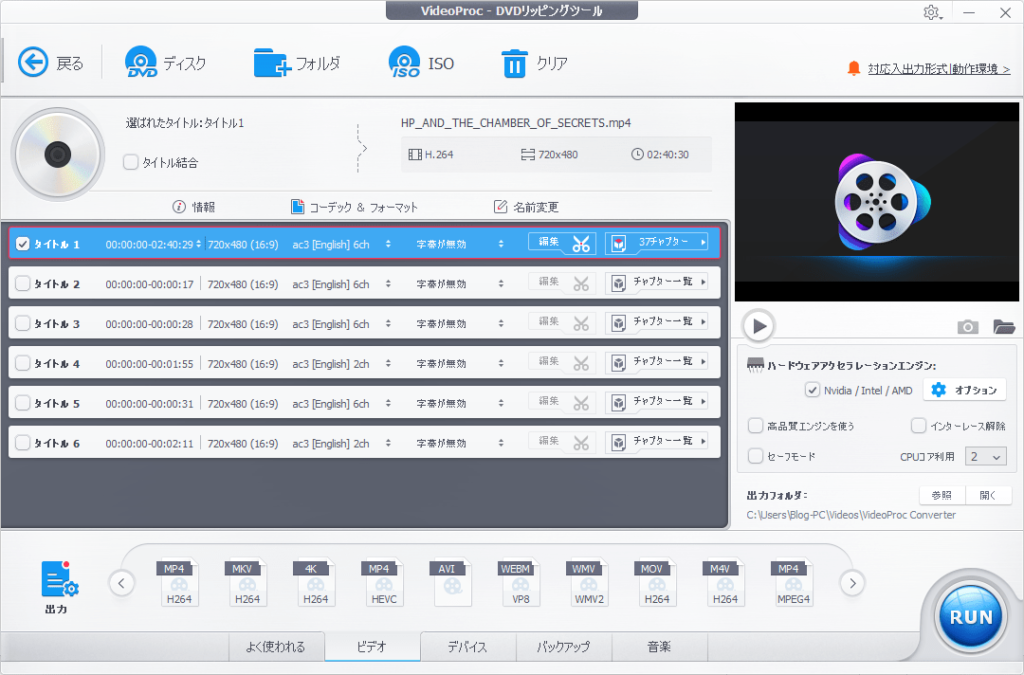
DVDの動画データをパソコンに保存できます。DVDの分析時間はたった1~2秒なので、ストレスなく操作ができます。VideoProc Converterが持っている魅力のひとつ。
Web動画のダウンロード
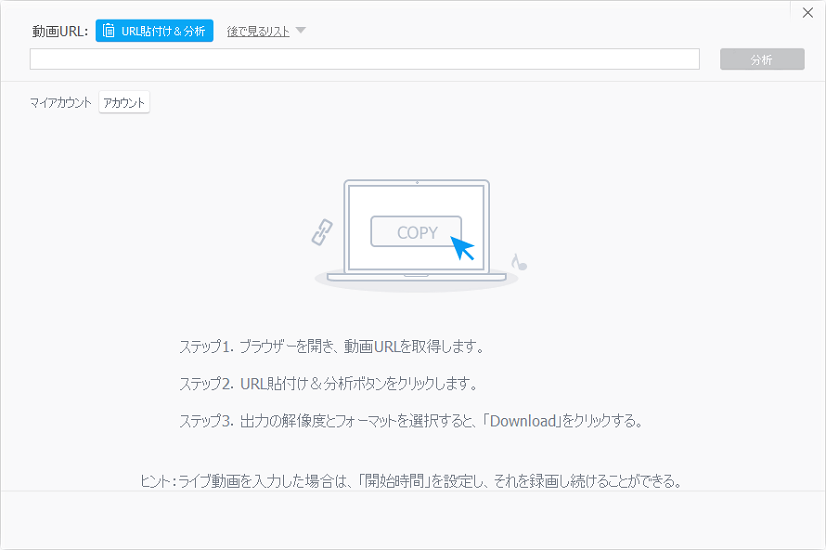
YouTubeなどの動画をパソコンに保存できます。1000以上のWebサイトに対応しているので、あらゆる動画のダウンロードができます。解像度とファイル形式を豊富に選択できるので、自由度が高くてめちゃ便利です。尚、音声のみダウンロードすることも可能。
パソコンの画面録画
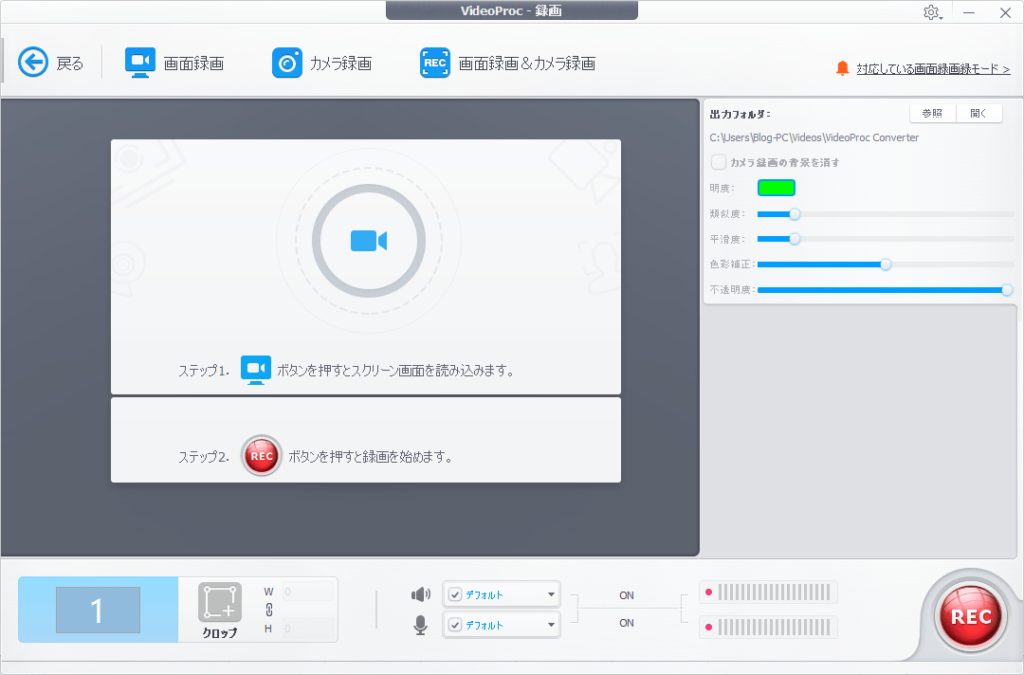
「Rec」と「Stop」のボタンを使い分けるだけで、誰でも簡単に画面録画ができます。保存時のデフォルトは「mp4」ファイル形式になっていますが、「flv」「mks」などに変更できます。音声もしっかり録音されるので、非常に使いやすくて便利です。
VideoProc Converterの安全性は?
「Trustpilot」の評判・レビューでは、4.1の高い評価を得ています。VideoProc Converterの評価は「TrustpilotのWebサイト」から確認できます。
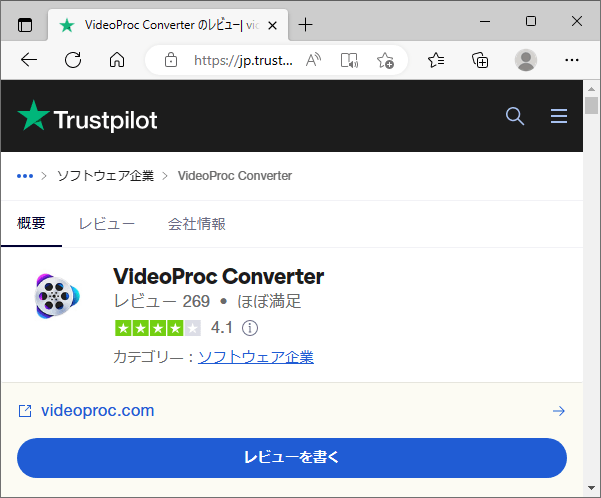
タスクマネージャー上のCPU使用率はほぼゼロ。(※1時間、アイドリング状態で様子を確認した結果。)
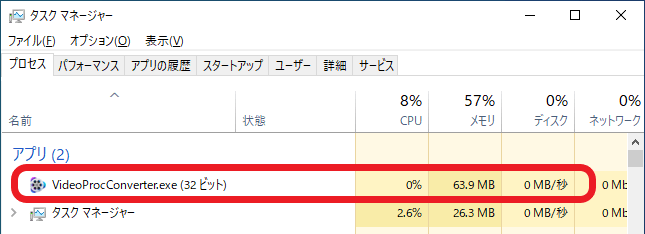
VideoProc Converterの永久ライセンスはコスパ最高
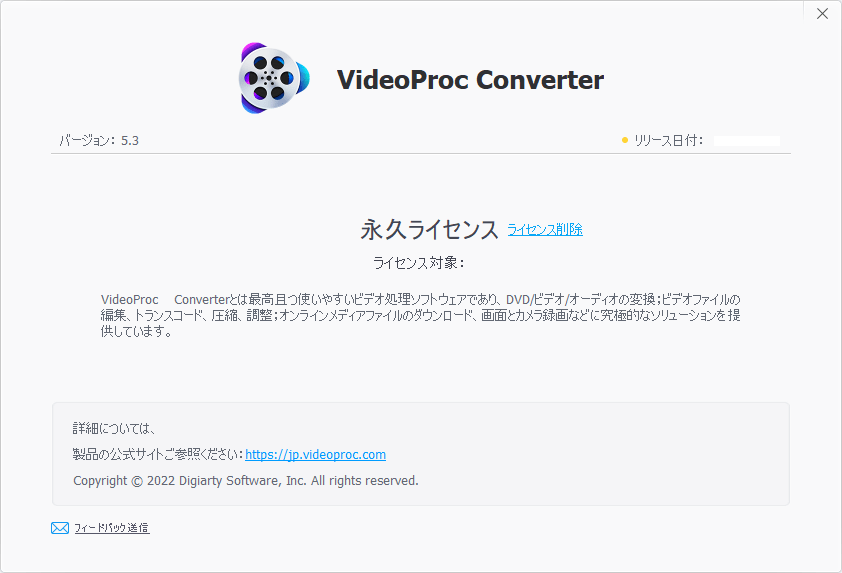
VideoProc Converterの永久ライセンスは9373円。今季の洋服を1~2着少なくするだけで手が届く範囲内です。1日でも長く使い続ければコストパフォーマンスが上がるので、迷っているのなら思い切りも重要かと。(※30日以内であれば、全額返金に対応しています。)
VideoProc Converterを使ってみたい方は「VideoProc Converterの公式サイト」からライセンスの購入ができます。
VideoProc Converterの無料版を起動した際に表示される登録画面から、ライセンスキーを入力するだけです。
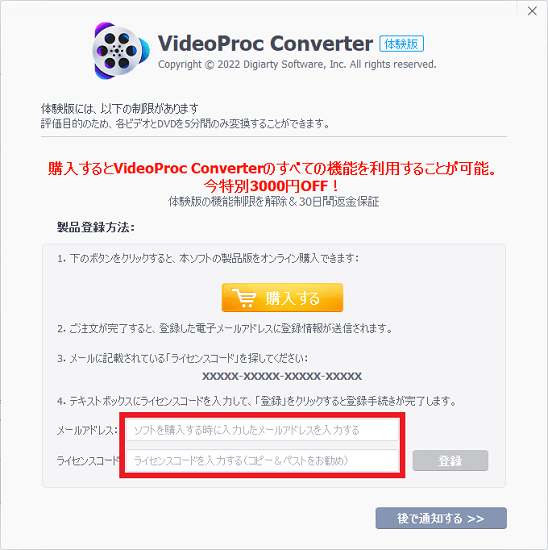
有料版と無料版の違い
VideoProc Converterの無料版には、使用回数や編集時間に制限があります。その他にも、パワーアップした機能がありますので、VideoProc Converterの公式ページからご覧ください。
さいごに
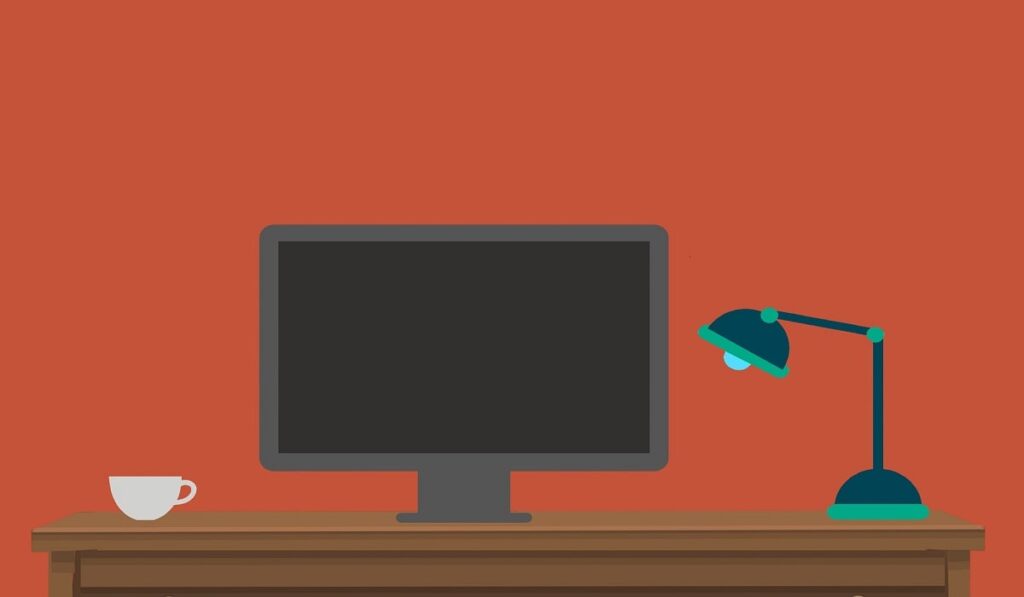
ここでは、「VideoProc Converter 有料版」について紹介してきました。
大きな特徴としては、ユーザーに親切なインターフェース。直観的な操作が可能になっていて、初めての方でも簡単に使えます。設定画面も分かりやすいので、細かい設定が簡単に変更できます。使いやすさ重視で選んでみても良いかもしれません。
使いやすさを確認してみたい方は、「「VideoProc Converter 無料版」のインストール手順と制限にいついて」から体験版のダウンロードを説明していますので、参考までにご覧ください。